亲爱的电脑小伙伴,你是不是也遇到了这个让人头疼的问题:Skype怎么自己启动不了啦?别急,让我这个技术小能手来帮你一探究竟,找出解决之道!
Skype是个啥?
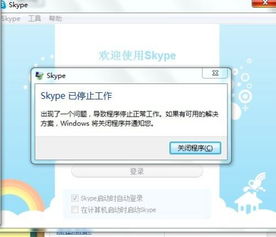
先来简单介绍一下Skype,它可是个全球知名的通讯软件,不仅能让你和朋友们语音聊天,还能视频通话、多人会议、传送文件,简直是个全能小助手。不过,最近它有点儿不给力,自己启动不了,真是让人抓狂啊!
问题来了,Skype怎么自己启动不了呢?
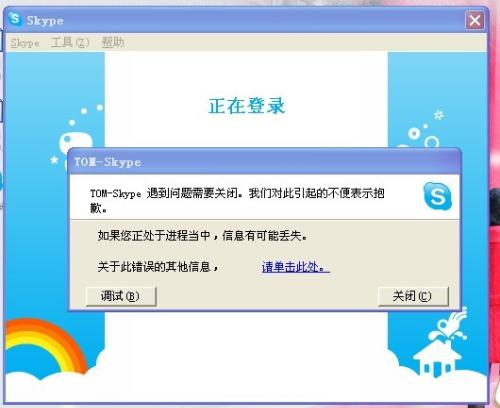
1. 检查任务管理器:
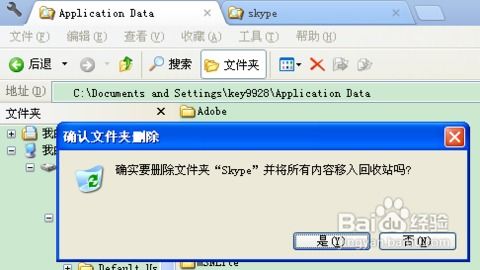
打开电脑的“任务管理器”,看看里面有没有Skype的进程在运行。如果有,那就先把它关闭了,然后再尝试启动Skype。
2. 显示隐藏文件:
进入“控制面板”→“文件夹选项”→“查看”,勾选“显示隐藏的文件、文件夹和驱动器”。这样,你就能看到电脑里那些隐藏的小秘密了。
3. 找到Skype配置文件:
在开始菜单的搜索框里输入“%appdata%”,然后回车。在弹出的窗口里,找到“Skype”文件夹,这就是Skype的配置文件存储目录了。
4. 删除shared.lck和Shared.xml文件:
在Skype文件夹里,找到“shared.lck”和“Shared.xml”这两个文件,把它们删除掉。这两个文件可能是导致Skype无法启动的罪魁祸首。
5. 重启Skype:
删除完文件后,重新启动Skype,看看它是不是能顺利启动了。
6. 重装Skype:
如果以上方法都试过了,Skype还是无法启动,那可能就是软件本身的问题了。这时候,你可以尝试卸载Skype,然后重新安装它。
其他可能的原因及解决方法:
1. 系统兼容性问题:
如果你的电脑系统版本较低,可能会导致Skype无法启动。这时,你可以尝试升级系统,或者安装Skype的兼容版本。
2. 防火墙设置:
防火墙可能会阻止Skype访问网络,导致无法启动。你可以尝试暂时关闭防火墙,然后重启Skype。
3. 杀毒软件:
杀毒软件可能会误杀Skype文件,导致无法启动。你可以尝试暂时关闭杀毒软件,然后重启Skype。
4. 网络问题:
如果你的网络连接不稳定,可能会导致Skype无法启动。你可以尝试重启路由器,或者检查网络连接。
5. Skype服务网络:
Skype服务网络不稳定,也可能导致无法启动。你可以尝试重启Skype客户端,或者检查Skype服务器的状态。
:
Skype自己启动不了,可能是由于多种原因造成的。通过以上方法,你可以尝试解决这一问题。不过,如果问题依然存在,建议你联系Skype客服寻求帮助。希望这篇文章能帮到你,让你的Skype重新焕发生机!
